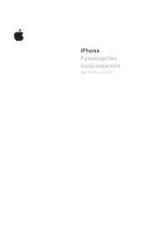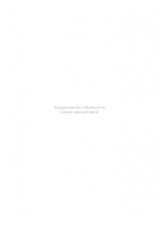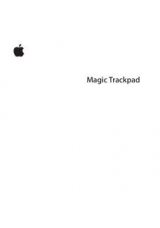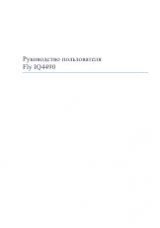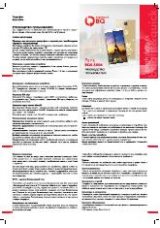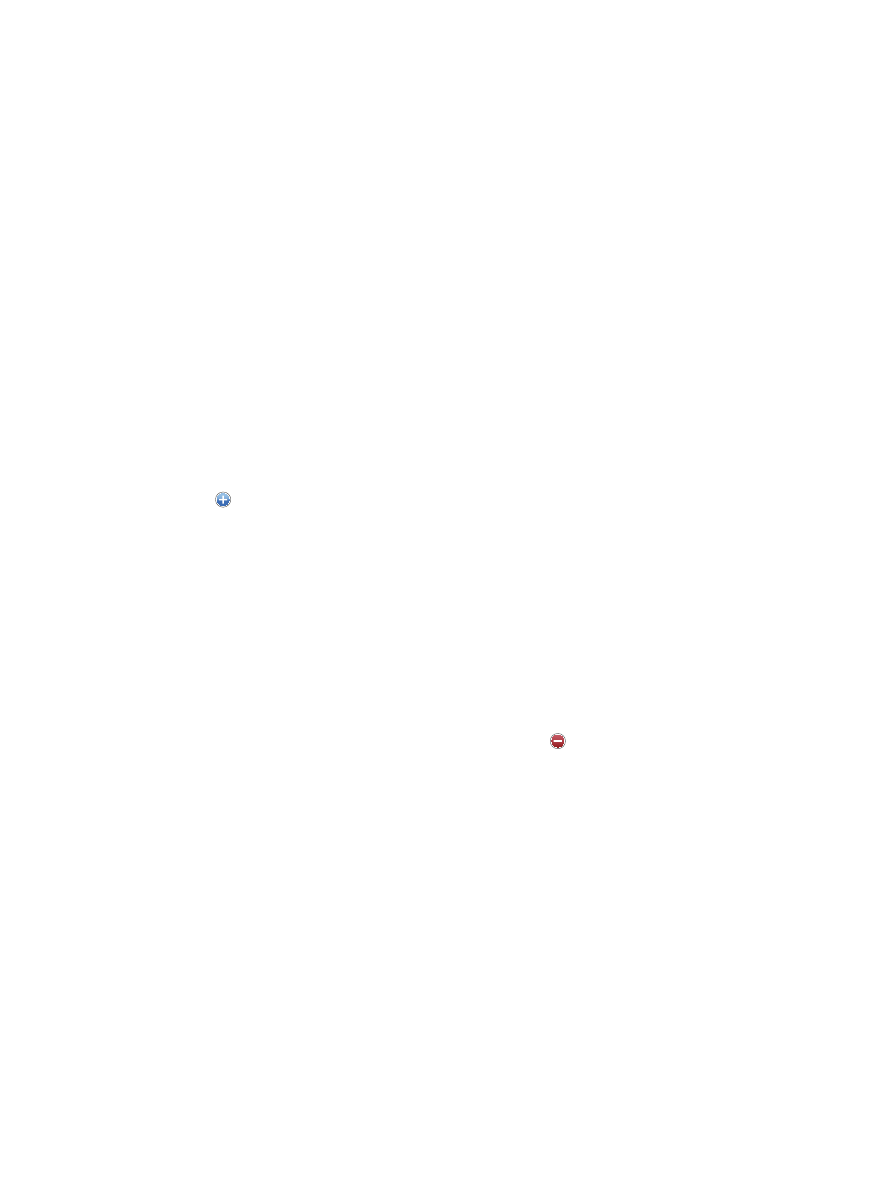
Глава 25
Контакты
114
•
Синхронизация контактов с компьютером, учетными записями Yahoo! или Google. В
iTunes на Вашем компьютере включите синхронизацию контактов в панели «Информация»
устройства. Подробную информацию том, как это сделать, см. в Справке iTunes.
•
Импорт контактов с SIM-карты (модели GSM). Выберите «Настройки» > «Почта, адреса,
календари» > «Импортировать контакты SIM».
•
Импорт контактов с vCard. Нажмите файл .vcf во вложении сообщения электронной
почты или текстовом сообщении либо на веб-странице.
Поиск на сервере глобального списка адресов, CardDAV или LDAP. Нажмите «Группы»,
нажмите каталог, в котором необходимо выполнить поиск, затем введите условия поиска.
Сохранение контактной информации с сервера глобального списка адресов, LDAP или
CardDAV. Найдите контакт, который нужно добавить, и нажмите «Добавить контакт».
Отображение и скрытие группы. Нажмите «Группы» и выберите группы для просмотра. Эта
кнопка отображается, только при наличии нескольких источников контактов.
Если у Вас есть контакты из нескольких источников, могут быть созданы несколько записей
для одного и того же человека. Чтобы избежать ненужного дублирования контактов в списке
«Все контакты», контакты из разных источников, имеющие одинаковые имена, связываются
между собой и отображаются как объединенный контакт. При просмотре объединенного
контакта в верхней части экрана появляется заголовок «Контакт».
Создание связи с контактом. Отредактируйте контакт, нажмите «Изменить», затем
нажмите и выберите контакт, с которым нужно создать связь. Связанные контакты
не объединяются полностью. Если Вы изменяете или добавляете информацию
в объединенном контакте, изменения копируются в каждую исходную учетную запись,
в которой существует данный контакт.
Если Вы связываете контакты с разными именами или фамилиями, то имена на отдельных
карточках не изменяются, вместо этого на объединенной карточке появляется только
одно имя. Для выбора имени, которое должно появляться при просмотре объединенной
карточки, коснитесь связанной карточки с нужным именем и нажмите «Использовать имя
для карточки».
Просмотр информации о контакте из учетной записи-источника. Нажмите одну
из учетных записей.
Удаление связи с контактом. Нажмите «Изменить», нажмите , затем нажмите «Удалить
связь».
Настройки программы «Контакты»
Для изменения настроек Контактов выберите «Настройки» > «Почта, адреса, календари».
Доступны следующие возможности.
•
Задание сортировки контактов.
•
Отображение контактов по имени или фамилии.
•
Задание списка по умолчанию для новых напоминаний.
•
Настройка карточки «Мои данные».